行動網路的普及,讓我們的手機隨時隨地都能輕鬆取得影音娛樂,尤其是最世界最大的影音資料庫「Youtube」,更是大家所仰賴的線上娛樂中心。不過可惜的是,Youtube雖然很方便,但最大的缺點就是撥放影片時,一定得在手機「連網」狀態,若是在沒有網路訊號、或是網路不穩定的情況下,那可就讓人覺得掃興了!
你可能對這個有興趣…
- 買 3C 到蝦皮,選擇更多價格更優!
- 辦公軟體全場最便宜 4 折起!Office、作業系統限時特殺最低價!
- 正夯小米手環6這裡買更便宜,再送保護貼喲!
- 大朋友、小朋友買玩具來這裡!熱門商品一次買到!
- 高速穩定、自由翻牆:Ivacy VPN 獨家超高折扣只有這裡
先前阿祥曾在「免裝軟體!用線上服務「KeepVid」輕鬆下載Youtube影片!」這篇文章有教大家利用線上服務「Keepvid」將喜愛的Youtube抓下來,不過得要靠電腦來協助,再轉上手機,多多少少還是有些不方便,若是想要直接透過手機來下載Youtube上的影片,其實還是可以透過這個「MediaClip-視頻下載」的App幫忙,就可以直接透過你的手機,把Youtube影片下載到手機中,讓我們隨時都能觀賞喜歡的影片,或是將線上沒看完的影片,繼續利用空閒時間在離線時也能接著看完!
下面來為大家詳細介紹一下,這款「MediaClip-視頻下載」該如何使用吧!
MediaClip – 視頻下載
.App大小:3.5MB
.App需求系統: Android 2.3以上
.App價格:免費
.下載連結:https://play.google.com/store/apps/details?id=info.weevilapp.med.android
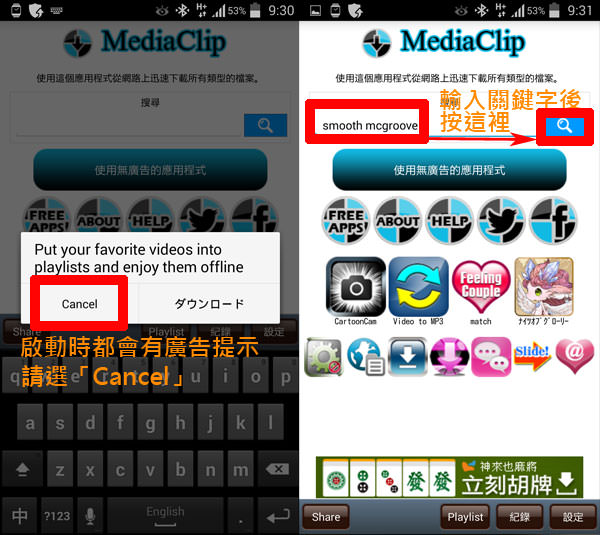
圖:啟動了「MediaClip-視頻下載」之後,程式都會有一個廣告導引的對話框,這時候可以按下「Cancel」來略過這個訊息。接著在搜尋框輸入想要查看的影片關鍵字,按下「放大鏡鈕」來進行搜尋。
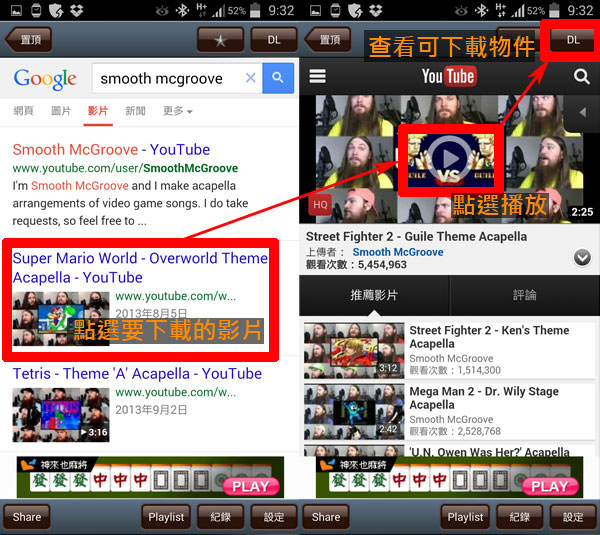
圖:這時候「MediaClip-視頻下載」會透過Google搜尋引擎找到相關影片,直接點選想要下載的影片,這時候畫面會切換到Youtube的影音頻道,在下載前請先按下影片的「播放鈕」來播放影片,在影片播放的狀態下,按下右上角的「DL」鈕來查看可下載的影片源。
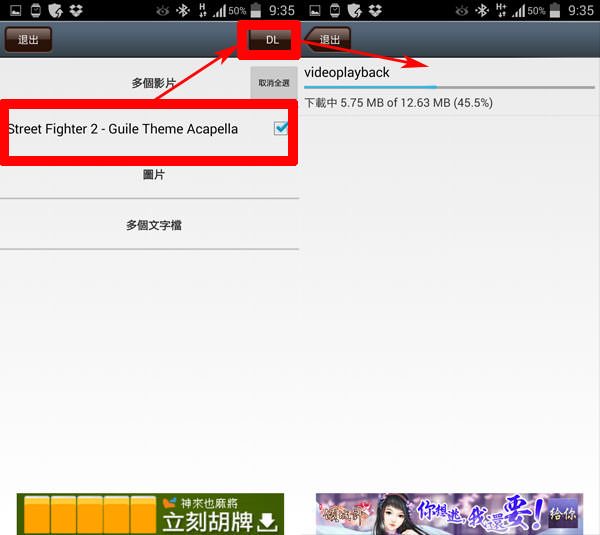
圖:這時候下載列表中就會出現剛才播放中的影片名稱,把它勾選起來之後,再按一次右上角的「DL」按鈕,這時候影片就會開始下載,我們可以按下左上角的「退出」鈕,這時候下載並不會停止,而是會在背景進行。
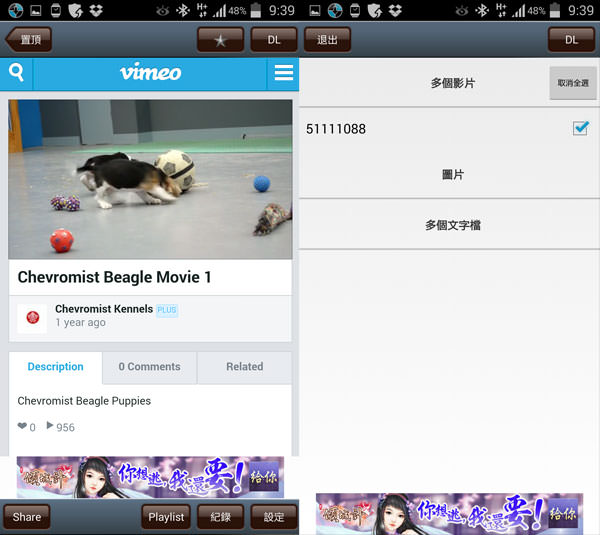
圖:除了Youtube,知名的影音服務「Vimeo」也可以透過相同的方式下載下來哦!除此之外,其他像是Nico Nico動畫、Dailymotion與FC2動畫也都能從「MediaClip-視頻下載」下載下來。另外除了影片,透過「MediaClip-視頻下載」瀏覽網頁上的其他資料,像是「圖片」或是「PDF」檔案也都能夠用同樣的方式下載下來!
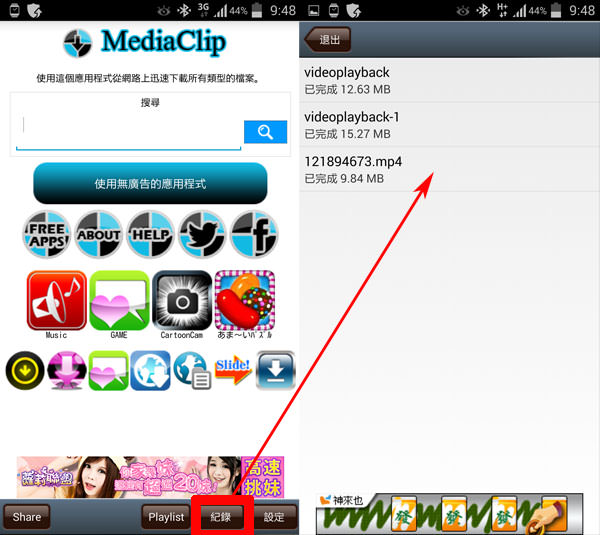
圖:至於下載下來的影片該去哪裡播放呢?在「MediaClip-視頻下載」的程式主頁,按一下右下角的「記錄」鈕,就可以看到我們剛才下載下來的影片列表。
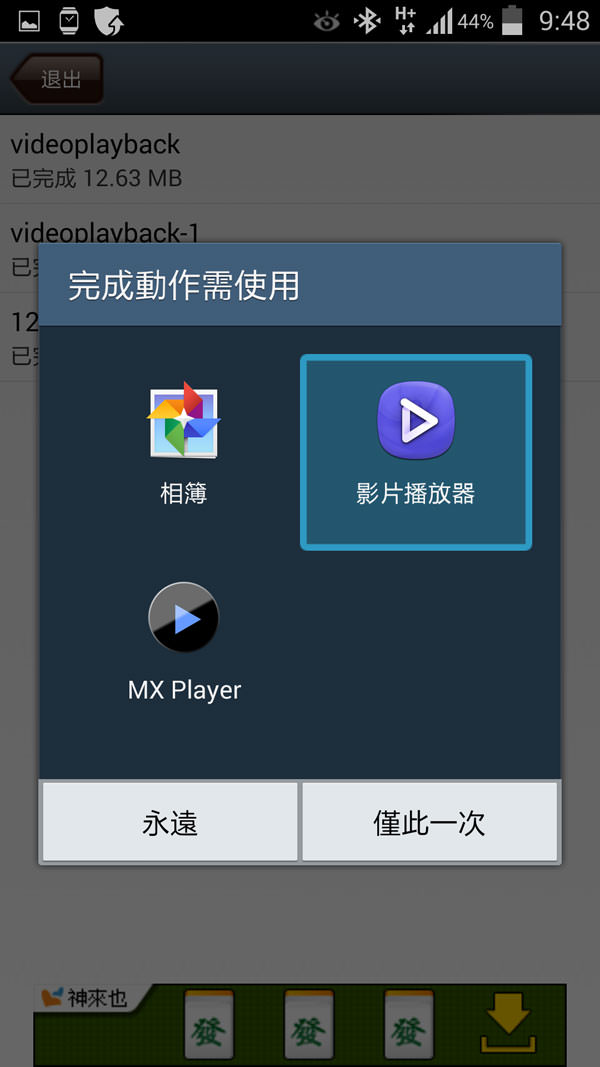
圖:點選列表上的影片,我們就可以使用手機中的影音播放器來播放影片了!
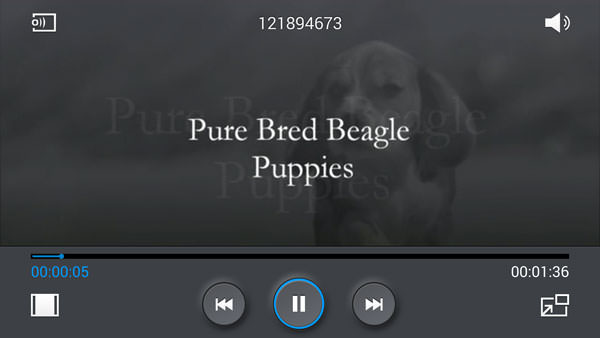
圖:即使手機沒有在連網狀態,也可以輕鬆欣賞自己喜愛的影片了!
下載下來的影片在哪裡?無法播放?
透過「MediaClip-視頻下載」下載的影片,預設會置放在手機內存空間(sdcard 0)的「Movie」目錄中,我們可以透過手機內建的檔案瀏覽工具(例如三星手機的「我的檔案」)來查看。不過阿祥有發現到,有時候透過「MediaClip-視頻下載」下載下來的Youtube影片,在檔案列表都會是無法播放的狀況,不過這時候我們只需要利用檔案瀏瀏工具「加工一下」,將檔名後方補加上「.mp4」,就能被手機內的影音播放程式給認出來,順利進行播放了!
下面阿祥以三星手機「我的檔案」為例,示範一下將下載下來的影片更名的方式。
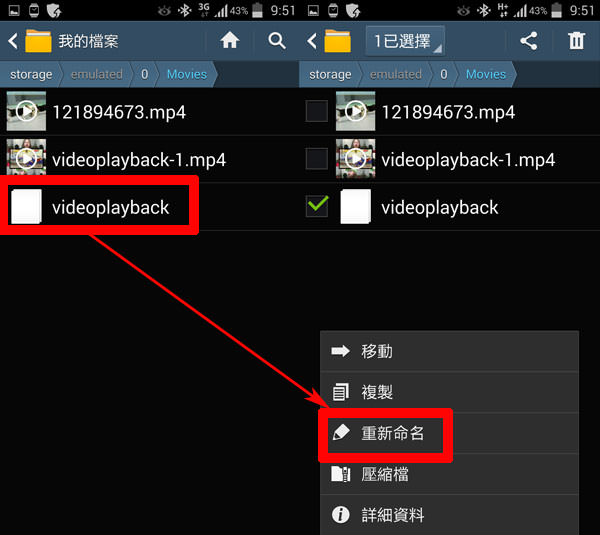
圖:透過「我的檔案」查看手機內存空間中的「Movie」資料夾,找到要更名的影片,以「按住不放」的方式選起來,在「勾選」狀態後,按下「選單鍵」,選擇選單的「重新命名」。
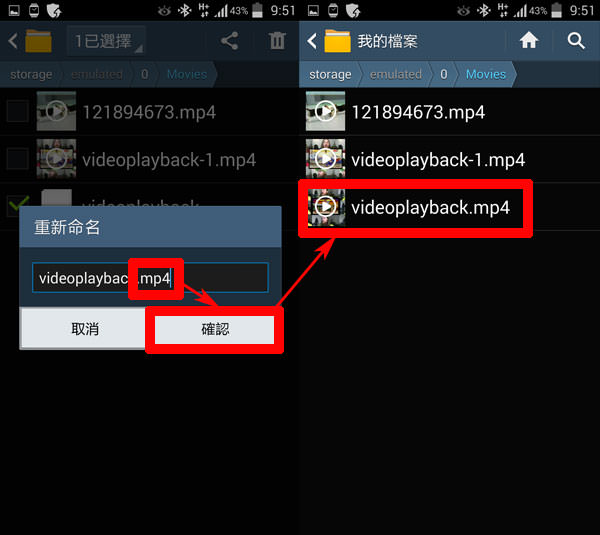
圖說:在檔案名稱後直接加上「.mp4」後按下「確定」這時候在檔案列表上的影片就會出現預覽器,也可以直接點選播放囉!
小結:
在Youtube上看到了喜歡的影片,但卻只能在手機連線時才看得到,實在是有點太可惜了!雖然在電腦上有不少工具可以讓我們把Youtube上的影片下載下來,但還得要傳送到手機上,又多了一個有點麻煩的步驟,讓人懶得動手!不過好在有這款好用的「MediaClip」,可以讓我們省下不少麻煩,直接就能從這款App瀏覽並直接下載到手機中收藏!雖然這個功能非常方便,但大家還是得格外注意,自己的內存空間是不是一下子就被塞爆啦!
對於手機內存空間管理不熟悉的朋友,阿祥下面也推薦幾篇你一定要看的文章哦:
最後也要提醒大家,在Youtube或其他影音服務上的影片,都是有版權保護的,使用「MediaClip」下載到手機上是個便利大家的做法,但請勿將下載下來的影片任意散佈或是牽涉商業應用,這都是違反著作權法規定的不當應用行為!尊重著作權,保障創作人權益,才能讓我們有更多優秀作品可以欣賞!
工商服務
智慧型手機的發展朝向「大螢幕」是不可違逆的趨勢,但雖然大螢幕的「大手機」非常讓人著迷,但卻也有使用上不便的地方,到底該如何輕鬆「駕馭」你的大手機呢?阿祥的最新著作「Android大螢幕手機最佳玩法:生活、娛樂、工作複合式聰明運用」肯定是你不能錯過的一本應用導覽手冊!如何讓你的大手機用起來比別人更方便、更具娛樂性、更能幫你完成生活與工作上的挑戰呢?來看看這本書準沒錯哦!
你可能對這個有興趣…
- 買 3C 到蝦皮,選擇更多價格更優!
- 辦公軟體全場最便宜 4 折起!Office、作業系統限時特殺最低價!
- 正夯小米手環6這裡買更便宜,再送保護貼喲!
- 大朋友、小朋友買玩具來這裡!熱門商品一次買到!
- 高速穩定、自由翻牆:Ivacy VPN 獨家超高折扣只有這裡
歷史上的這一天,我還寫了…
- iPhone 該換電池了嗎?三個自我檢查指標要留意!再推薦你原廠電池更換最省方式! - 2025
- 24 小時火速開戶!LINE Bank 讓你用手機線上申辦證券交割戶,投資交易快人一步! - 2024
- 手感先決!「iCCUPY 黑占磁吸抗眩光類紙膜」搭配 iPad + Apple Pencil 享受一如紙本書寫、繪畫體驗! - 2023
- LINE 數位當責計畫滿三歲!首揭「影響力報告」公佈打假成績! - 2022
- 4月春到!Xperia PRO-I 、Xperia 5 III 專賣店限定春享好禮! - 2022
- 推廣創作者產品,十銓科技 T-Create 創作者品牌「2021 國際電腦桌布設計大賽」開催中,最大獎可獲得近十萬創作者電腦一台! - 2021
- 三星新一代 Galaxy Buds 設計曝光:豆型外觀,更浮貼耳朵的新設計! - 2020
- 真.無線電競體驗:HyperX Pulsefire Dart 無線電競滑鼠 & ChargePlay Base 無線充電座雙開箱分享! - 2020
- [Unbox] 造型超獨特!十銓科技 T183 工具碟開箱~具備多用途,更具備多重防護能力! - 2019
- [Unbox] 設計有型,強調舒適性的都會型雙肩包:小米「90分全天候機能城市背包」開箱分享! - 2018

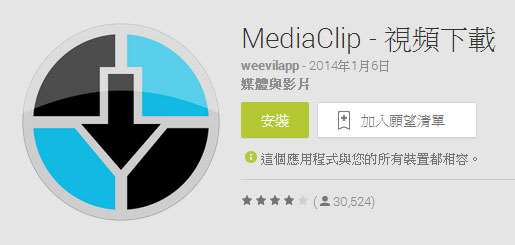









![[Mobile] 5吋 + 8吋雙螢幕設計?三星可折疊式手機 Galaxy X 可能長這樣? - 阿祥的網路筆記本 [Mobile] 5吋 + 8吋雙螢幕設計?三星可折疊式手機 Galaxy X 可能長這樣? - 阿祥的網路筆記本](https://axiang.cc/wp-content/uploads/thumb_20200809182118_57.jpg)
![[PC] 十銓科技推出簡約風格隨身碟 C182、C183 與 OTG 雙介面 M181,提供多樣選擇! - 阿祥的網路筆記本 [PC] 十銓科技推出簡約風格隨身碟 C182、C183 與 OTG 雙介面 M181,提供多樣選擇! - 阿祥的網路筆記本](https://axiang.cc/wp-content/uploads/thumb_20200809181926_89.jpg)
![[Mobile] 2018 行動通訊新趨勢:HUAWEI Mate 10 系列不只雙卡雙待,更同步支援 VoLTE 與 VoWiFi 技術! - 阿祥的網路筆記本 [Mobile] 2018 行動通訊新趨勢:HUAWEI Mate 10 系列不只雙卡雙待,更同步支援 VoLTE 與 VoWiFi 技術! - 阿祥的網路筆記本](https://axiang.cc/wp-content/uploads/thumb_20200809182116_58.jpg)

一則留言
直接把Youtube當成音樂點唱機!小而美的Chrome插件「Streamus」播放Youtube音樂更Easy! | 阿祥的網路筆記本
2014 年 05 月 31 日 於 12:08:05[…] […]